联想电脑退出账户信息的步骤是什么?
22
2025-03-13
在使用联想电脑播放音乐时,突然出现无声的状况可能会让人非常头疼。尤其是在需要专注工作或享受音乐时光时,无声音问题无疑会影响我们的体验。本文将深入探讨导致联想电脑播放音乐无声音的可能原因,并提供详尽的解决步骤,助您迅速恢复正常播放功能。
问题描述:电脑可能没有被设置为默认的音频输出设备,也可能是音频线未正确连接到音响或耳机。
解决步骤:
1.检查所有音频线是否牢固连接到电脑和扬声器/耳机。
2.在电脑的系统托盘中找到扬声器图标,右键选择“打开声音设置”。
3.确认“输出”设备选择的是您正在使用的音频输出设备。如果是,点击“设备属性”检查音量和设备是否被设置为默认。
4.如果没有出现声音,请尝试选择其他输出设备如“内置扬声器”或“耳机”,并测试音频输出。
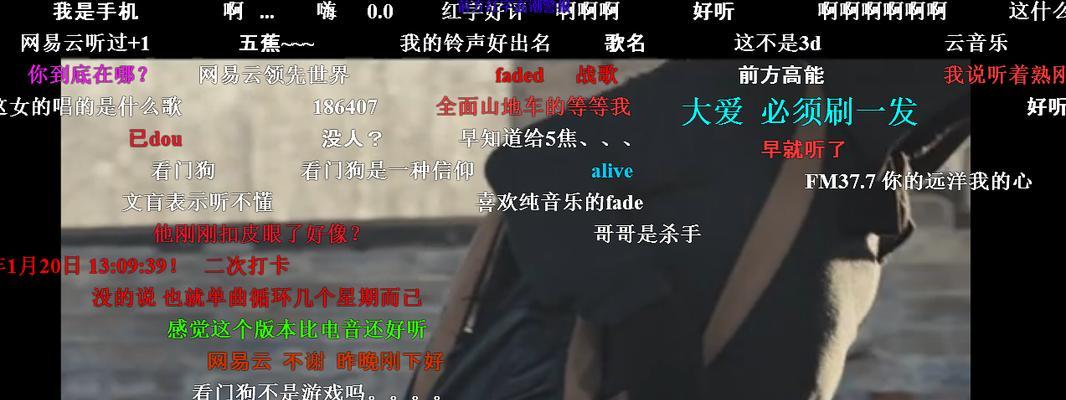
问题描述:过时或损坏的音频驱动程序可能导致设备无法正常工作,包括播放音乐时无声。
解决步骤:
1.在电脑的搜索栏输入“设备管理器”并打开它。
2.在设备管理器中找到并展开“声音、视频和游戏控制器”部分。
3.右键点击您电脑中的音频驱动器,选择“更新驱动程序”。
4.如果系统无法自动找到更新,尝试访问联想官网下载最新的驱动程序并安装。
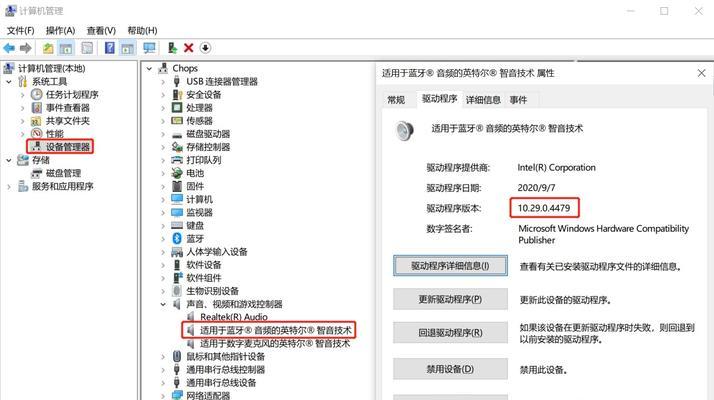
问题描述:Windows操作系统中有一个“WindowsAudio”服务,如果该服务未运行,音频设备将无法正常工作。
解决步骤:
1.按下`Win+R`键打开运行窗口,并输入`services.msc`后回车。
2.在服务列表中找到“WindowsAudio”服务,双击打开其属性。
3.检查服务的状态,如果不是“正在运行”,则点击“启动”按钮。
4.确保启动类型设置为“自动”,这样该服务会在开机时自动启动。

问题描述:有时我们可能不小心将应用程序的音量静音或调到最小了。
解决步骤:
1.检查音量控制图标,确保没有程序被静音,并将音量调节至合适的水平。
2.在播放音乐时打开音量混合器,确认音乐播放软件的音量也被调至合适水平。
3.检查相关的音频增强或效果设置,确保没有应用变极致音乐播放。
问题描述:音频文件损坏或播放器软件自身问题也可能导致无声。
解决步骤:
1.尝试使用不同的音乐播放器或媒体文件播放音乐来看是否问题仍然存在。
2.如果使用的是在线音乐服务,检查网络连接是否稳定。
3.对于音频文件本身,尝试播放其他音乐文件以判断是否为特定文件损坏。
问题描述:操作系统损坏或某些硬件部件(如声卡)故障,也可能导致无声音问题。
解决步骤:
1.如果经过以上所有步骤问题仍未解决,考虑进行系统还原到出现声音问题前的一个稳定状态。
2.如果怀疑是硬件问题,建议咨询专业人士进行检测或联系联想客服支持以获得进一步帮助。
在我们日常使用电脑的过程中,碰到播放音乐无声的情况,首先切莫慌张,要根据具体现象逐步排查。以上六个方面的原因和解决措施覆盖了从软件到硬件,从系统设置到驱动更新的多个层面,希望能帮助大家迅速定位问题并解决。记住,在排查问题的过程中,保持耐心和细心是关键,有时候问题的答案就在一些容易被忽视的小细节里。希望您能尽快解决遇到的声音问题,享受更加愉悦的音乐时光。
版权声明:本文内容由互联网用户自发贡献,该文观点仅代表作者本人。本站仅提供信息存储空间服务,不拥有所有权,不承担相关法律责任。如发现本站有涉嫌抄袭侵权/违法违规的内容, 请发送邮件至 3561739510@qq.com 举报,一经查实,本站将立刻删除。